Gebruikers evolueren langzaam van alleen tekst naar videogebaseerde inhoud. Hoewel de tekst-naar-video-aanpassing nog jaren zal duren omdat mensen niet over voldoende middelen beschikken, zal de aanpassing onvermijdelijk plaatsvinden.
Tegenwoordig vindt u video’s op elke website, op sociale netwerksites, enz. Terwijl u door verschillende websites surft, kunt u soms video’s tegenkomen die u wilt downloaden.
Laten we het toegeven: het downloaden van video’s van populaire sites zoals Facebook en YouTube is eenvoudig omdat we over veel tools beschikken. Maar wat als u ingebedde video’s op een website wilt downloaden?
Online video-downloaders kunnen alleen video’s downloaden van de ondersteunde websites. Wat zijn de beschikbare opties om ingesloten video’s te downloaden? We zullen er enkele in deze gids verkennen.
Kun je ingesloten video’s downloaden?
Ja, het is mogelijk om de ingesloten video’s van websites te downloaden. Het downloaden van deze video’s is echter niet zo eenvoudig als u misschien denkt.
Omdat ingesloten video’s afkomstig kunnen zijn van verschillende bronnen, zoals YouTube, Twitter, Instagram of een onbekende videohost, moet je meestal online tools of extensies gebruiken om de gedeelde video’s te downloaden.
U hebt ook de mogelijkheid om ingesloten video’s van websites te downloaden met behulp van downloadbeheersoftware van derden.
Hoe ingebedde video’s downloaden?
Er zijn niet één maar veel verschillende manieren om ingesloten video’s van websites te downloaden. Hieronder hebben we enkele van de gemakkelijkste manieren gedeeld om video’s van verschillende websites te downloaden. Laten we beginnen.
1. Download ingebedde video’s via het rechtermuisknopmenu
Hoewel de ingesloten video’s op websites meestal niet over de downloadoptie beschikken, kunt u ze op uw computer opslaan via het contextmenu van de browser.
Volg dus deze stappen als u ingesloten video’s wilt downloaden zonder enige software of extensie.
1. Open uw favoriete webbrowser en speel de video af die u wilt downloaden.
2. Klik met de rechtermuisknop op de video en selecteer de optie Video opslaan als .
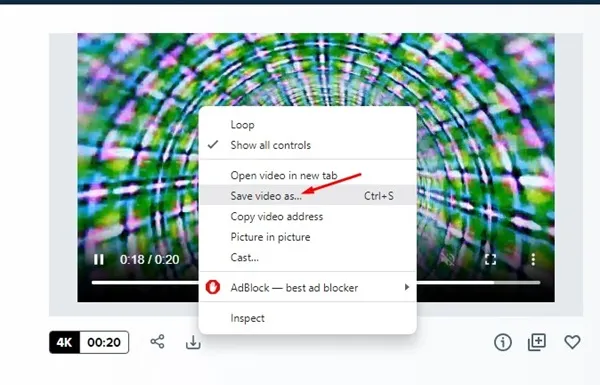
3. Selecteer de doelmap om de video op uw computer op te slaan.
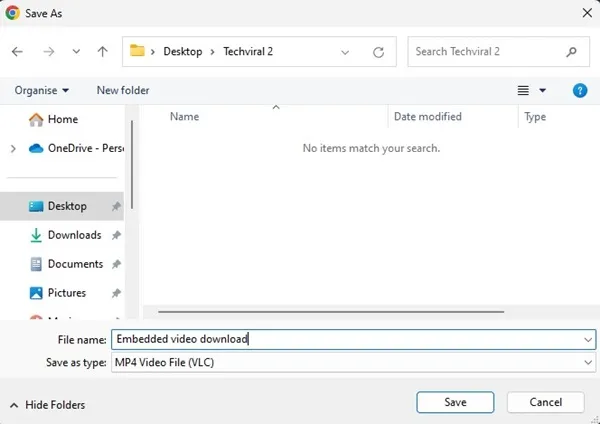
Dat is het! Dit is de gemakkelijkste optie om ingesloten video’s te downloaden. Het is echter mogelijk dat u de optie ‘Video opslaan als’ niet ziet bij elke video die op een website is ingesloten.
2. Download ingesloten video’s met Chrome Developer Tools
U kunt ingesloten video’s van de website downloaden met behulp van de Chrome-ontwikkelaarstools. Deze methode werkt zelfs als de optie ‘Video opslaan als’ ontbreekt voor uw video. Dit is wat u moet doen.
1. Open de Google Chrome-browser en speel de video af die u wilt downloaden.
2. Klik met de rechtermuisknop op de website en selecteer Inspecteren .
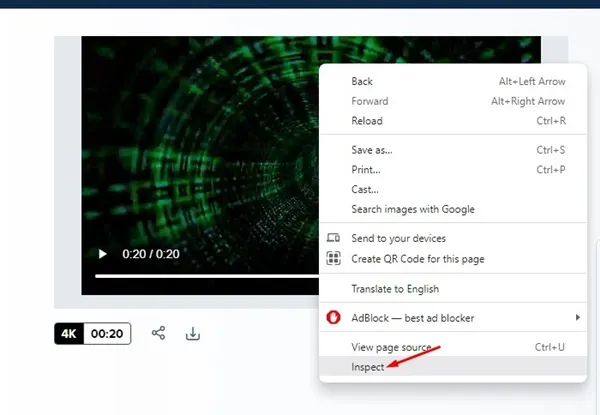
3. Schakel onderaan naar het tabblad Netwerk .
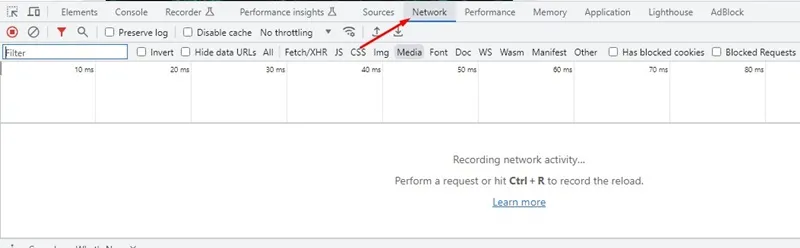
4. Selecteer vervolgens de media en laad de webpagina opnieuw .
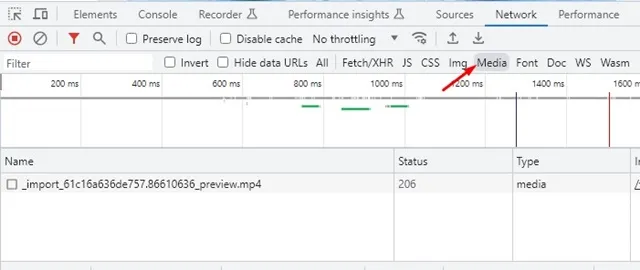
5. De videolink wordt getoond. Klik met de rechtermuisknop op de videolink en selecteer Openen in een nieuw tabblad .
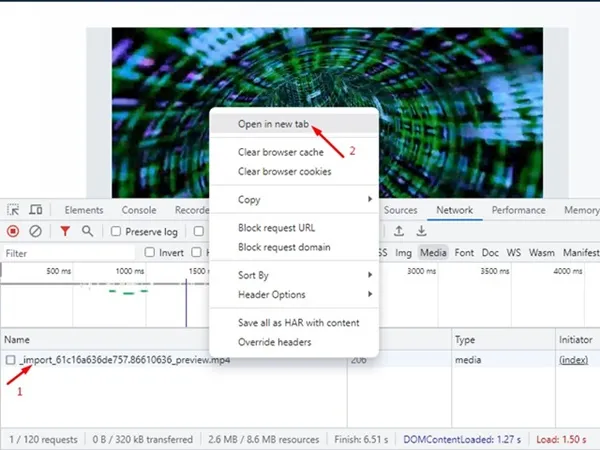
Belangrijk: Wanneer de video in een nieuw tabblad wordt geopend, kunt u de URL kopiëren. Dit is de URL van de ingesloten video, die meestal moeilijk te vinden is.
6. Schakel over naar het nieuw geopende tabblad, klik met de rechtermuisknop op de video en gebruik de optie Video opslaan als . In sommige Chrome-versies wordt de video mogelijk automatisch gedownload.
Dat is het! Zo kunt u de Chrome-ontwikkelaarstool gebruiken om ingesloten video’s van websites te downloaden. De tool kan u soms de media-URL niet laten zien; zorg ervoor dat u de pagina regelmatig herlaadt.
3. Download ingebedde video’s met behulp van extensies
Chrome-extensies en Firefox-add-ons zijn een andere beste manier om ingesloten video’s van websites te downloaden.
Chrome-downloadmanagerextensies kunnen automatisch video’s van webpagina’s ophalen en een downloadlink genereren.
De meeste Chrome-video-downloaderextensies kunnen gratis worden gedownload en gebruikt, en ze kunnen in een mum van tijd ingesloten video’s downloaden.
U moet de juiste Google Chrome-extensie kiezen en deze vervolgens inschakelen. Als u klaar bent, gaat u naar de site met de ingesloten video die u wilt downloaden en klikt u op het extensiepictogram.
De video-downloader-extensie scant de webpagina en vindt de video. De meeste bieden opties om video’s van de door u gewenste kwaliteit te downloaden.
4. Download ingebedde video’s via Online Video Downloader
U kunt online video-downloaders gebruiken om ingesloten video’s gratis te downloaden. Het enige is echter dat u eerst de video-URL moet ophalen.
Niet bij elke webplayer kunt u de video-URL kopiëren. U kunt naar het einde van het artikel naar beneden scrollen om te zien hoe u de URL van de ingesloten video kunt verkrijgen. Zodra u de URL heeft ontvangen, gebruikt u online video-downloaders om de video via de link te downloaden.
Met online video-downloaders zoals SaveTheVideo, KeepVid, GiveFastLink, Fetchfile, etc. kun je video’s downloaden van verschillende bronnen. Hier leest u hoe u de SaveTheVideo-website gebruikt om ingesloten video’s te downloaden.
1. Open uw favoriete webbrowser en bezoek de SaveTheVideo- website.
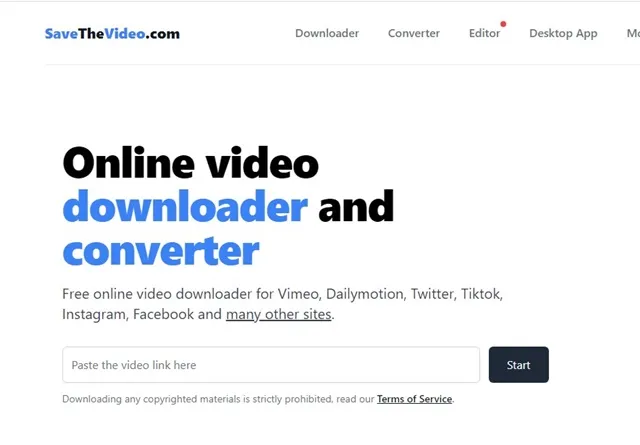
2. Wanneer de site wordt geopend, plakt u de video-URL die u wilt downloaden en klikt u op Start .
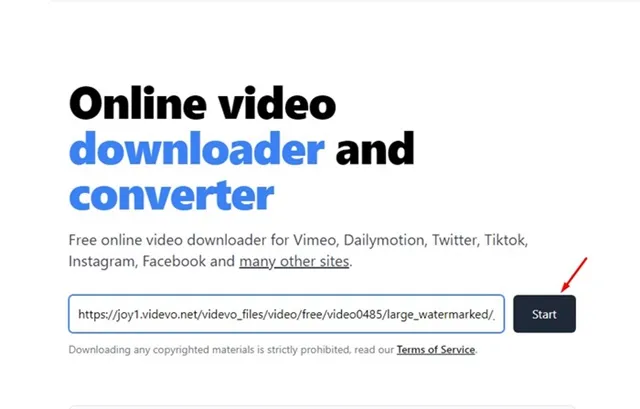
3. De site haalt de video-URL op en biedt downloadopties.
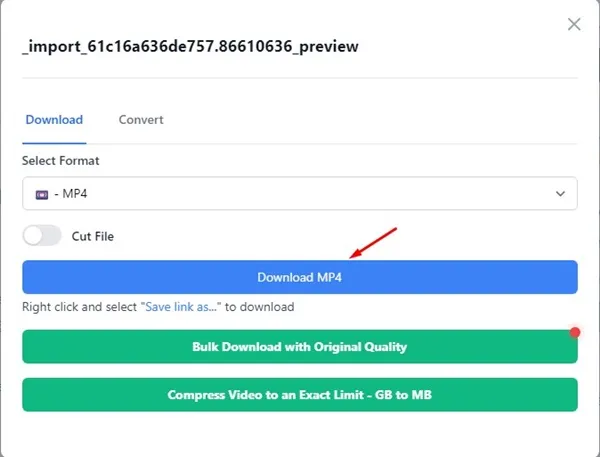
Dat is het! U kunt alle online video-downloaders gebruiken om ingesloten video’s gratis te downloaden.
5. Download ingebedde video’s met VLC Media Player
De populaire pc-mediaspeler-app, VLC Media Player, kan video’s downloaden van online bronnen. Het is een gratis tool en kan ook worden gebruikt voor het afspelen van media. Hier leest u hoe u ingebedde video’s op de pc kunt downloaden met VLC Media Player.
1. Download en installeer de nieuwste versie van VLC Media Player op uw pc.
2. Haal na installatie de URL van de ingesloten video op door de tweede methode in dit artikel te volgen.
3. Open VLC Media Player en selecteer Media > Open netwerkstream .
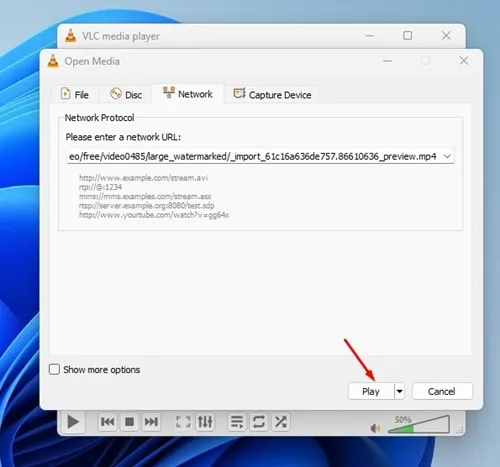
5. Zodra de video begint te spelen, selecteert u Extra > Codec-informatie .
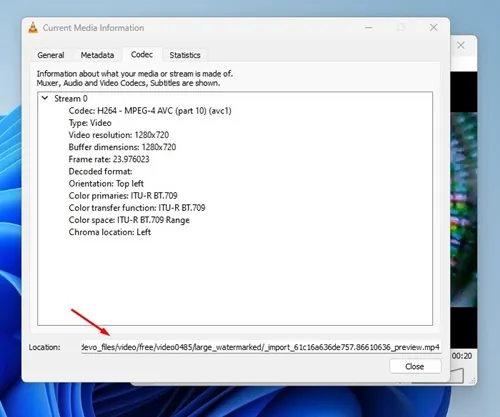
Dat is het! Zo kun je embedded video’s gratis downloaden met de VLC Media Player.
6. Download ingebedde video’s met IDM
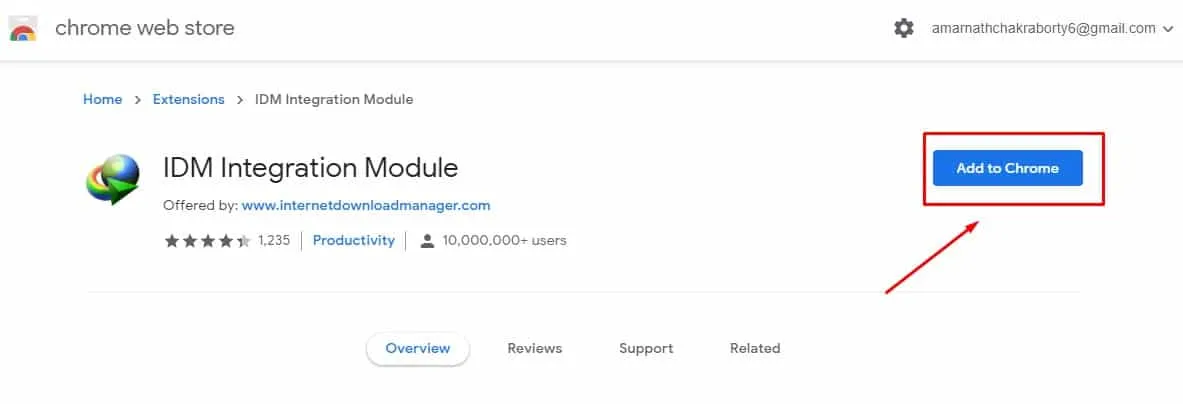
IDM, of Internet Download Manager, is een best beoordeelde downloadmanager-app voor pc. Hoewel het een premiumtool is, kunt u een gratis proefperiode van 30 dagen krijgen als u deze voor de eerste keer gebruikt.
De gratis versie van IDM zou voldoende zijn voor het downloaden van de ingebouwde video’s. Na het installeren van de internetdownloadmanager moet u ook de IDM Browser-module installeren.
De IDM Browser Module wordt als extensie op uw webbrowser geïnstalleerd en op de achtergrond uitgevoerd. Het haalt de video’s automatisch van de webpagina’s op, zodat u ze kunt downloaden.
Het grootste voordeel van IDM is de compatibiliteit met verschillende sites. Het kan video’s ophalen van populaire sites zoals Twitter, YouTube, Facebook, enz.
7. Neem de video op met een schermrecorder
Schermopname is voor degenen die niet afhankelijk willen zijn van online- of systeemtools om de video’s te downloaden.
U probeert de ingesloten video op te nemen met een schermrecorder en deze vervolgens op uw computer op te slaan. Dit heeft hetzelfde effect als downloaden en is een zeer effectieve optie.
In Windows hebt u een ingebouwde schermrecorder die u kunt gebruiken om uw scherm op te nemen. Zet gewoon de schermrecorder aan en speel de video af. De schermrecorder neemt alles op dat op het scherm wordt weergegeven, inclusief de ingebedde video-inhoud.
Hoe krijg ik een ingesloten videolink?
Om een ingesloten videolink te krijgen, kunt u extensies gebruiken die u de link laten zien naar alles waarop u klikt. Als u echter geen enkele extensie daarvoor wilt gebruiken, volgt u de stappen die we hebben gedeeld om een ingesloten videolink te krijgen .
1. Open de Google Chrome-browser en speel de video af die u wilt downloaden.
2. Klik met de rechtermuisknop op de website en selecteer Inspecteren .
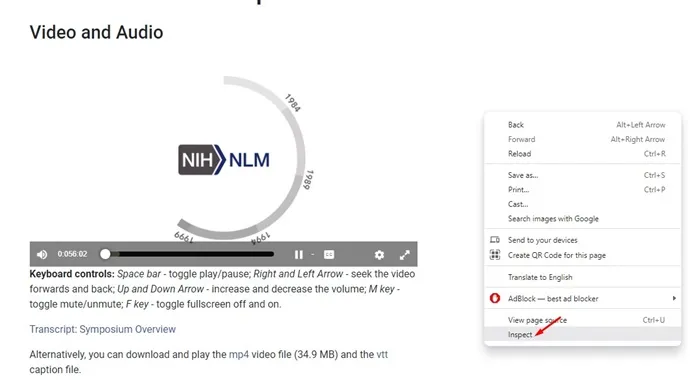
3. Schakel onderaan naar het tabblad Netwerk .
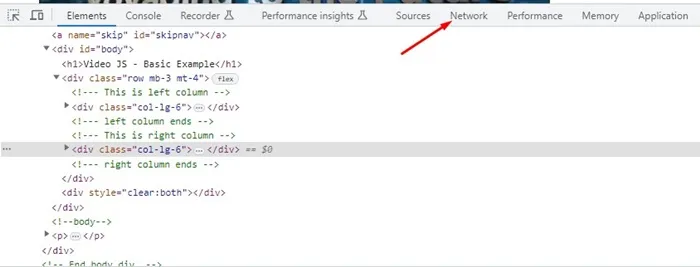
4. Selecteer vervolgens de media en laad de webpagina opnieuw.
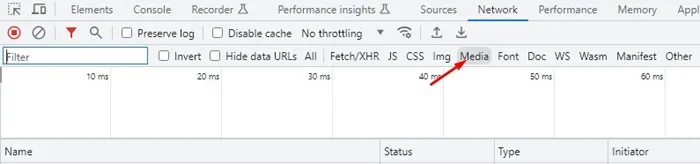
5. De videolink wordt getoond. Klik met de rechtermuisknop op de videolink en selecteer Openen in een nieuw tabblad .

6. Ga nu naar het nieuw geopende tabblad en kopieer de URL .
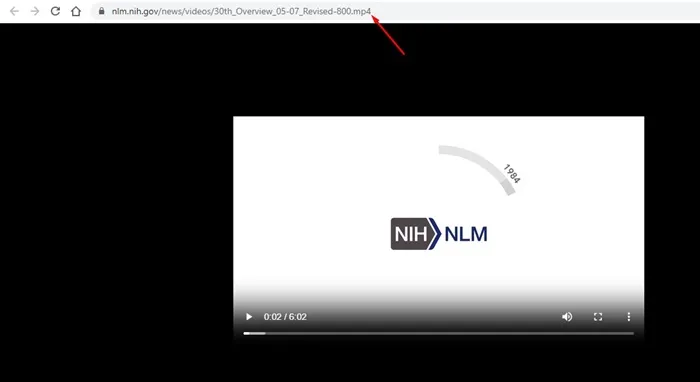
Dat is het! Zo kunt u een ingesloten videolink van webpagina’s krijgen. Bepaalde websites schakelen de rechtermuisknop uit; in dergelijke gevallen drukt u op de Control + Shift + C-knop op uw toetsenbord.
8. Hoe kan ik ingebedde video’s downloaden op Android?
Als u Google Chrome voor Android gebruikt, kunt u gewoon lang op de ingesloten video drukken en de optie Downloaden selecteren. Het probleem met deze methode is echter dat deze niet bij elke website werkt.
Een andere goede optie om ingebedde video’s op Android te downloaden is het gebruik van apps zoals Advanced Download Manager . Advanced Download Manager kan video’s downloaden van elke website; je moet de video-URL invoeren.
Dus als u de video-URL kunt ophalen die u wilt downloaden, kunt u de Advanced Download Manager of een vergelijkbare downloadmanager-app gebruiken. Als alternatief kunt u online video-downloaders gebruiken om de ingesloten video’s via URL te downloaden.
Het gratis downloaden van ingesloten video’s is iets dat we allemaal wel eens willen. Maar we zitten op de een of andere manier vast vanwege een gebrek aan opties om video’s te downloaden. Gebruik dus de methoden die we hebben gedeeld om ingesloten video’s van websites te downloaden. Met deze methoden kun je ingebedde video’s downloaden van bijna alle sites op internet.